3.3 Omaisuus
Omaisuus tietoja pääset muokkaamaan ylärivin valikosta kohdasta Perustiedot -> Omaisuus. Painamalla Lisää avautuu uusi ikkuna, johon kirjoitat omaisuusyksikkösi tiedot. Tähdellä merkityt tiedot ovat pakollisia.
Omaisuuslaji
Valitse omaisuuslaji vaihtoehdoista: Koneet, Rakennukset, Sillat, Salaojat tai Ojat ja tiet. Nämä ovat Maa- ja metsätalouden tilikartan omaisuuden omaisuuslajivaihtoehdot. Elinkeinotoiminnan eli yleisen tilikartan omaisuuslajivaihtoehdot on kerrottu luvussa 3.3.3 Yleisen tilikartan omaisuuslajit
ja Maatalousosakeyhtiö tilikartan omaisuuslajivaihtoehdot on kerrottu luvussa 3.3.4 Maatalousosakeyhtiö tilikartan omaisuuslajit.
Yhdistyksellä on käytössä samat omaisuuslajit kuin Yleisen tilikartan kirjanpidoilla.
Alalaji
Mikäli valitsit Rakennukset tulee sinun valita sille alalajiksi joku seuraavista: Tuotantorakennus (10%), Rakennelma (20%), Asuinrakennus (6%) tai Ympäristöinvestointi (25%). Prosentit alalajin perässä tarkoittavat vuosittaisen maksimipoiston suuruutta.
Nimi
Anna nimeksi jokin omaisuusyksikköä hyvin kuvaava sana tai sanojen yhdistelmä. Esimerkiksi: MasseyFerguson2012, Kotitalo, Rehusiilo2010.
Tila
Valitse oikea tila vaihtoehdoista: Voimassa, Suunniteltu tai Myyty.
Merkki/Malli
Kirjoita omaisuusyksikön merkki tai malli, jos on kyseessä kone.
Vuosimalli
Anna vuosimalli.
Toimiala
Valitse toimiala seuraavista: Maatalous, Metsätalous, Muu yritystalous tai Yksityistalous.
Kirjanpitotili
Valitse kirjanpitotili. Kirjoita kolme kirjainta ja ohjelma ehdottaa sinulle mahdollisia kirjanpitotilejä. Esimerkiksi kirjoitat "kon", jos haluat löytää koneille sopivia kirjanpitotilejä. Sopivia kirjanpitotilejä löydät myös kun kirjoitat kenttään 11 (maatalouden aineelliset hyöd.), 12 (metsätalouden aineelliset hyöd.), 13 (muun yritystoiminnan aineelliset hyöd.) tai A1 (yksityistalouden omaisuus).
Kustannuspaikkaryhmä
Valittuasi kirjanpitotilin avautuu lista mahdollisista kustannuspaikkaryhmistä. Kustannuspaikkaryhmä kenttään kirjoittamalla kyseisen omaisuuden toimialan kolme kirjainta (maa, met, yks tai muu) saat listan sopivista kustannuspaikkaryhmistä.
Hankintapäivä
Anna hankintapäivä kalenterin kuvaa painamalla tai kirjoita se suoraan muodossa ppkkvvvv.
Käyttöönottopäivä
Anna käyttöönottopäivä kalenterin kuvaa painamalla tai kirjoita se suoraan muodossa ppkkvvvv.
Myyntipvm
Kirjaa tämä kohta vain siinä tapauksessa, että olet myynyt omaisuusyksikön. Hae myynti kalenterin kuvaa painamalla tai kirjoita se suoraan muodossa ppkkvvvv. Huomaa, että myydyn omaisuusyksikön tilan tulee olla Myyty.
Hankintahinta
Anna hankintahinta.
Poistamaton menojäännös1.1.20XX
Anna poistamaton menojäännös kyseisen tilikauden alussa.
Käyttöönottamaton
Ohjelma lisää rastin kohtaan Käyttöönottamaton, kun omaisuuden omaisuuslaji on Koneet - ei käytössä tai Rakennukset - ei käytössä.
Tällöin ostettua omaisuusyksikköä ei ole otettu vielä käyttöön. Maa- ja metsätalouden tilinpäätösosiossa Poistot-näytöllä näytetään käyttöönottamattomat omaisuusyksiköt, mutta niille ei voi kirjata poistoja.
Kun tarpeelliset tiedot on täytetty, tiedot tallennetaan Tallenna-painikkeesta.
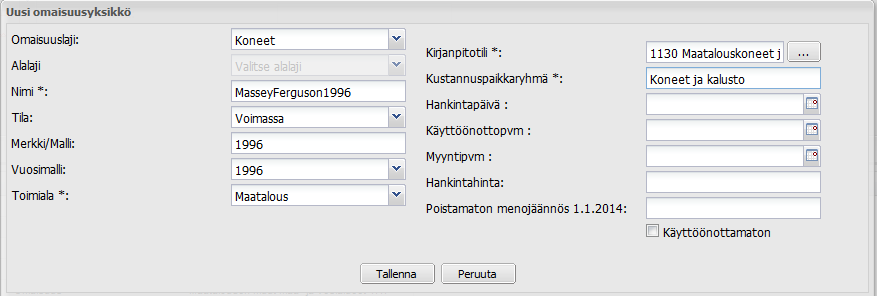
Muokkaus
Vanhoja omaisuustietoja voit muokata painamalla sitä omaisuusyksikköä, jota haluat muokata. Rivi muuttuu siniseksi ja tiedot avautuvat yläpuolen osioon, josta voit suoraan muokata tietoja. Muokattuasi tiedot muistaa painaa Tallenna.
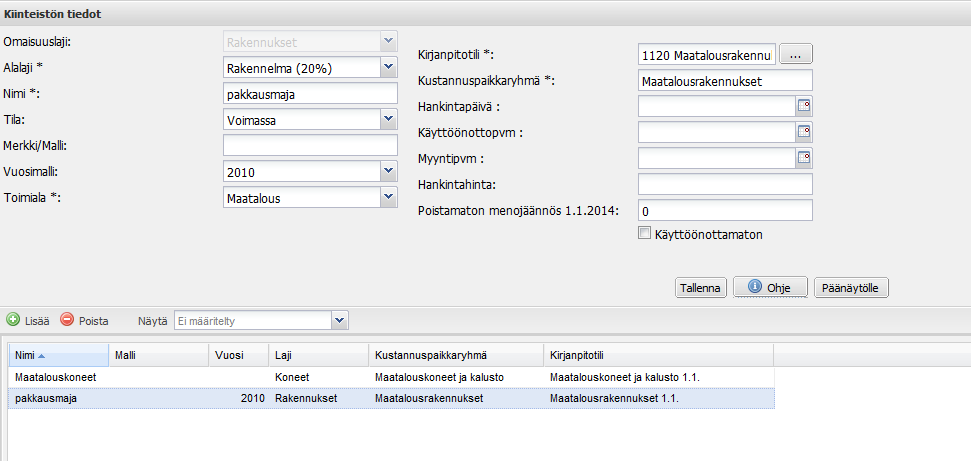
Poisto
Voit poistaa omaisuusyksiköitä, jos niihin ei ole kytketty Webwakassa muita tietoa esimerkiksi tositteita. Valitse ensin Omaisuuslistasta poistettava omaisuusrivi. Omaisuusyksikön tiedot näkyvät näytön yläosassa ja voit tarkastaa, että poistamaton menojäännös 1.1.20xx on nolla. Jos näin ei ole, nollaa menojäännös ja tallenna muutos. Valitse sitten omaisuusrivi uudestaan ja paina Poista-painiketta. Tämän jälkeen omaisuusyksikkö poistuu kirjanpidosta.